在Word文档中如何调整单个单元格的大小?
我们在用Word编排表格时,往往要对表格的大小进行改变?如加大或缩小等,但是如果不得章法的改动,就达不到自己想要的效果,那么在Word文档中如何调整单个单元格的大小?下面小编就为大家介绍,一起来看看吧
表格能清晰明了地展示出信息内容。所以,表格应用是word应用中的一个主要功能之一。在日常办公中表格的制作尤为重要,而制作的表格中并非都是规矩的行和列交叉形成的表格。有些单元格名称少,而要填写的内容多,则需要调整某个单元格的大小来满足我们填写的空间。具体方法如下
步骤
1、将光标移动至靠近单元格左侧边线处,光标会变成45度↗(右上箭头)
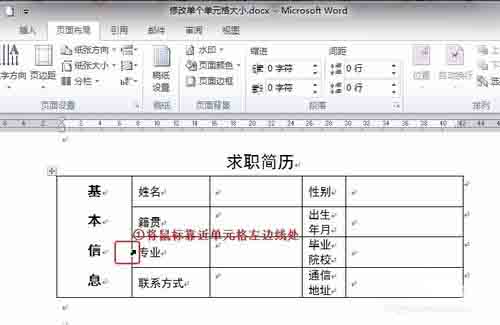
2、单击鼠标,选中单个单元格(不要移动光标,就在光标成↗右上箭头时单击)

3、此时再将鼠标光标移至该单元格的右边线上,光标会变为左右双线箭头。

4、此时按住鼠标不放,进行拖动,此时会出现一条虚线,该虚线是为了提示最后单元格边线所在位置,觉得位置合适了,就放开鼠标即可。

5、确定位置放开鼠标后,所得效果图。

6、利用以上步骤分别对"毕业院校"单元格的左、右边线进行了拖动,得到最终效果图。

注意事项
选中单个单元格是整个操作中的关键点,所以在选中时一定是在光标指针变为↗(右上箭头)时单击鼠标。
选中了单个单元格,不一定只能对一边边线进行改变位置,可以分别对左、右进行调整。
以上就是在Word文档中如何调整单个单元格的大小方法介绍,操作很简单的,大家按照上面步骤进行操作即可,希望这篇文章能对大家有所帮助!
栏 目:office激活
本文地址:https://fushidao.cc/wangzhanyunying/18517.html
您可能感兴趣的文章
- 06-27word程序打不开怎么办
- 06-27word2010怎么制作和打印桌签?
- 06-27Word2010怎样设置主题颜色
- 06-27word怎样设置超链接图解
- 06-27word怎样设置文本域背景底色
- 06-27word标题格式怎样设置关联列表
- 06-27word按姓氏笔画如何排序
- 06-27Word文档怎样横向打印?横向打印方法介绍
- 06-27word文档奇偶页码怎样设置
- 06-27word如何设置图片环绕样式


阅读排行
推荐教程
- 11-30正版office2021永久激活密钥
- 11-25怎么激活office2019最新版?office 2019激活秘钥+激活工具推荐
- 11-22office怎么免费永久激活 office产品密钥永久激活码
- 11-25office2010 产品密钥 永久密钥最新分享
- 11-22Office2016激活密钥专业增强版(神Key)Office2016永久激活密钥[202
- 11-30全新 Office 2013 激活密钥 Office 2013 激活工具推荐
- 11-25正版 office 产品密钥 office 密钥 office2019 永久激活
- 11-22office2020破解版(附永久密钥) 免费完整版
- 11-302023 全新 office 2010 标准版/专业版密钥
- 03-262024最新最新office365激活密钥激活码永久有效






